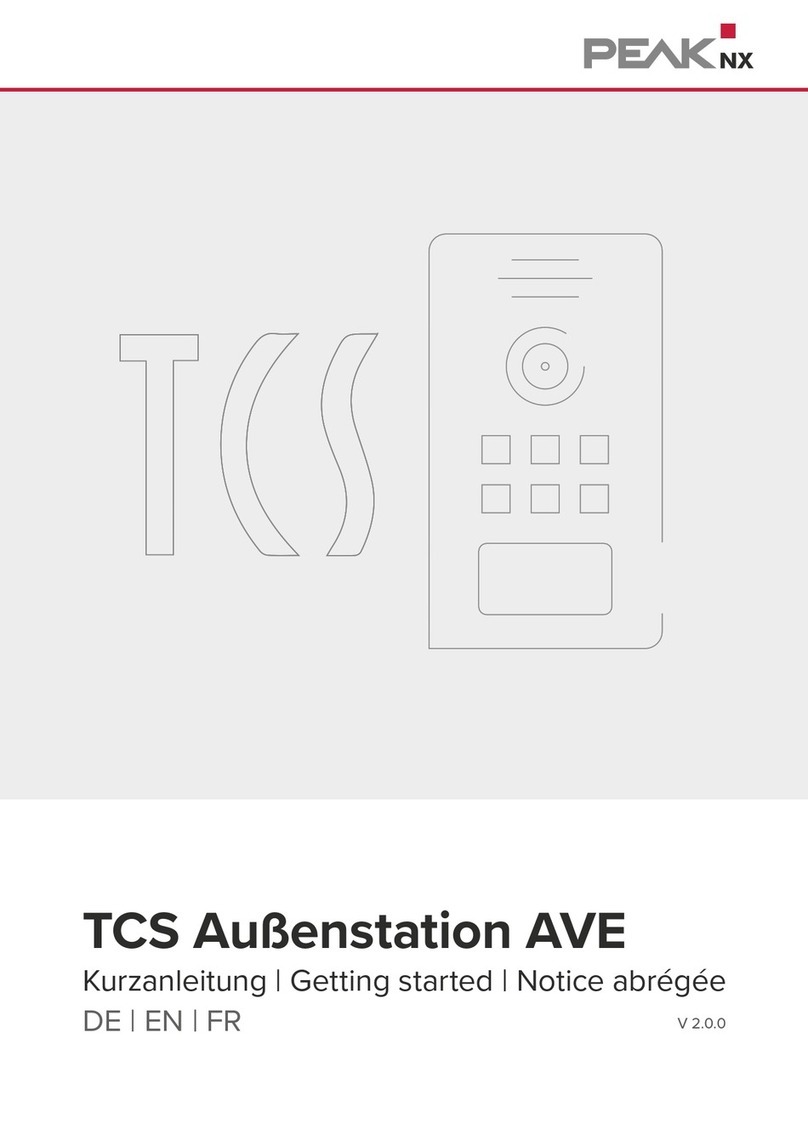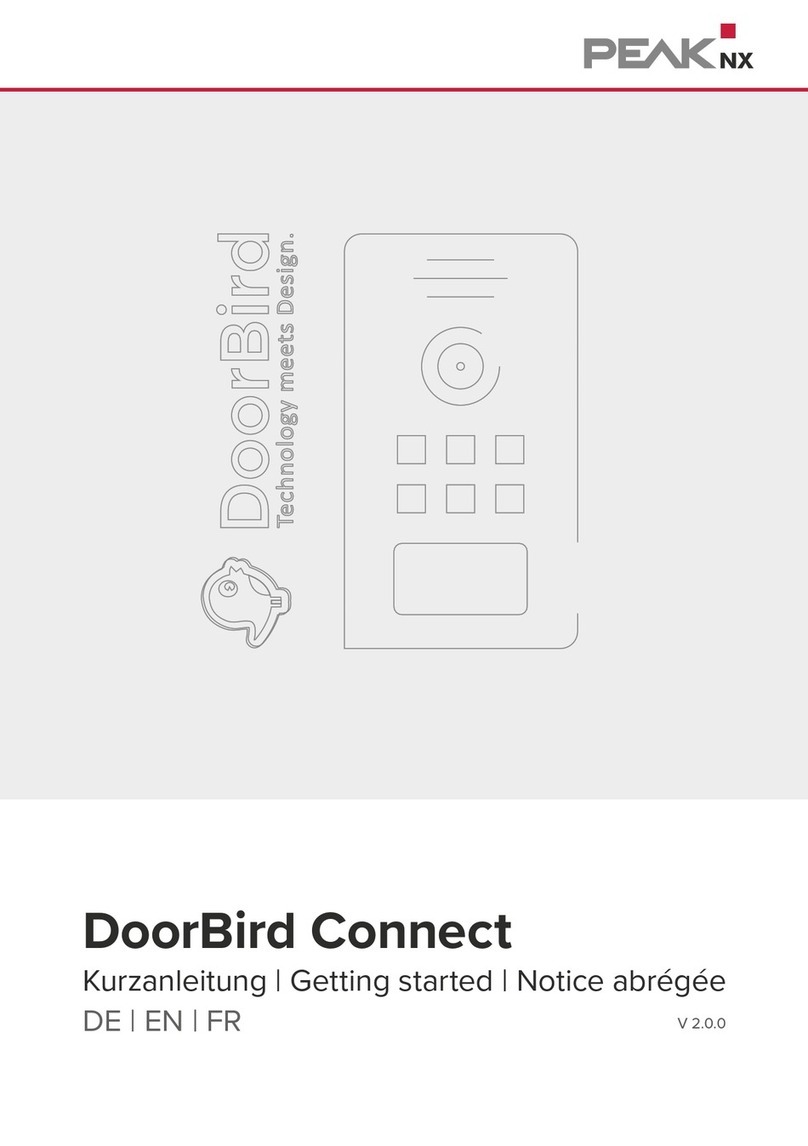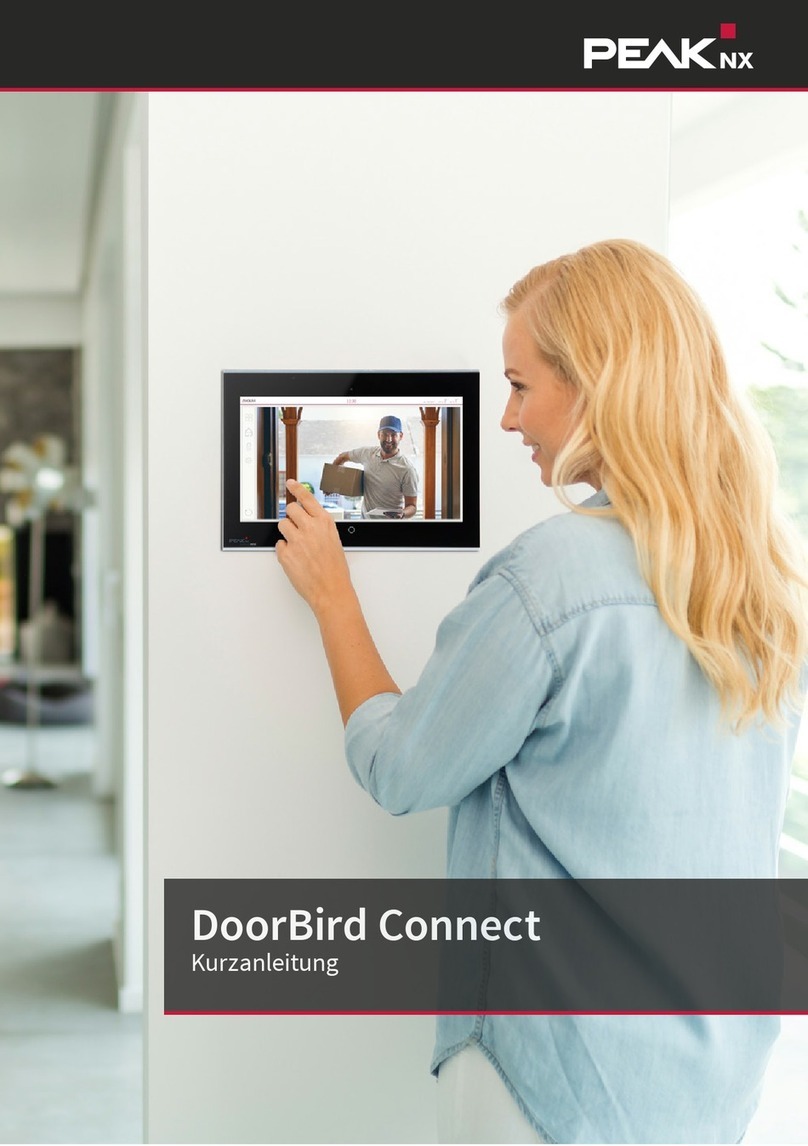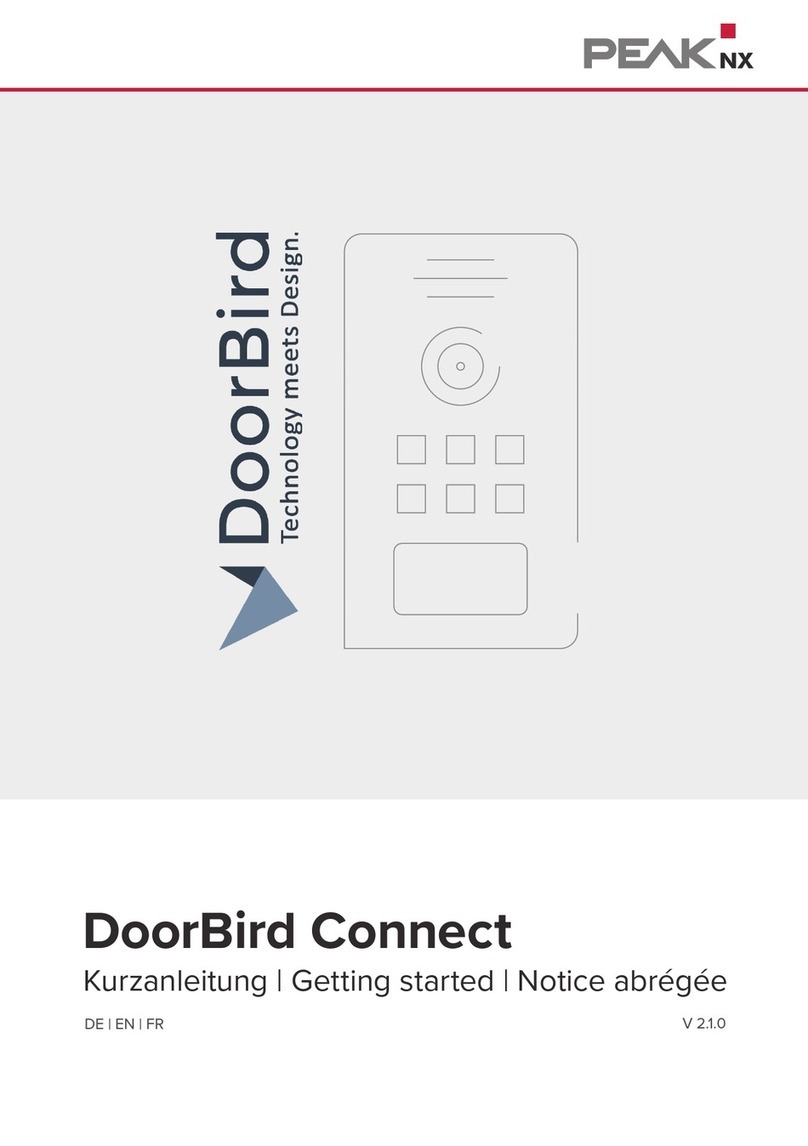9
Einrichten des YOUVI Türstationsmoduls
Siedle
Access Den Önungscode für DTMF finden Sie unter Teilnehmer in den Eigenschaf-
ten des SIP-Telefons (PEAKnx Panel). Zur Aktivierung des Türöners im Ac-
cess System steht aktuell nur die Möglichkeit per DTMF (entweder SIP INFO
oder RFC2833) zur Verfügung.
Siedle
InHome Den Önungscode für DTMF finden Sie unter: Grundeinstellungen > DTMF.
Zur Aktivierung des Türöners im InHome System über das SG steht aktuell
nur die Möglichkeit per DTMF (entweder SIP INFO oder RFC2833) zur Ver-
fügung.
wantec Geben Sie den DTMF-Önungscode ein, den Sie auf der wantec-Konfigura-
tions-Website unter dem Menüpunkt Grundeinstellungen > Relais definiert
haben.
− Http Request: Geben Sie den http-Befehl zum Önen der Tür an.
− Telegramm: Geben Sie die Gruppenadresse zum Önen der Tür an.
− Schließen nach (für Telegramm): Wird eine Gruppenadresse angegeben, so wird beim
Berühren des Türöner-Icons eine 1 an die Gruppenadresse gesendet und nach Ablauf
des Önungsintervalls eine 0 gesendet.
7. Anruf weiterleiten an (nicht für TekSIP): Dieses Feld wird aktiv, wenn Sie mehrere PEAKnx
Panels nutzen.
− Wählen Sie „alle“ aus.
▪Wenn Sie „bestimmte Clients“ auswählen, können Sie je Panel ein anderes SIP-Konto ver-
wenden. Sie können aber auch denselben Benutzernamen und dasselbe Passwort für meh-
rere Panels verwenden. Alle Panels mit Anmeldeinformationen klingeln nach einem Türruf.
Hinweis: Zum Speichern der Benutzerdaten in der Kategorie „bestimmte Panels“ müssen
alle Clientfelder ausgefüllt sein!
▪Wie viele Panels parallel angerufen werden können, hängt von Ihrem SIP-Server ab. Gleiches
gilt für den verwendeten Kamerastream.
8. Benutzername: Tragen Sie den Namen ein, den Sie in Ihrer Fritzbox/Tek-SIP-Software für
das Touch-Panel mit YOUVI vergeben haben, z. B. „Controlmini“.
9. Passwort: Geben Sie das, dem Benutzernamen zugehörige, Passwort ein: